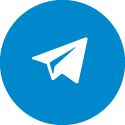Монитор и видеокарта: распространенные проблемы и методики их устранения
Видеокарта и монитор – основные компоненты компьютера, отвечающие за ввод и вывод графического сигнала. Без них использование системы окажется невозможным, если речь идет о полном отсутствии картинки, либо затрудненным, некомфортным, если имеют место артефакты, полосы, рябь, помехи. Причины указанных проблем многочисленны, они могут касаться не только непосредственно монитора или видеокарты, но и соединительных проводов, контактных групп, программного обеспечения. Все они требуют подробного разбора.Механические повреждения и вода
Пожалуй, это ситуации, когда лишние слова не имеют особого смысла. Удар или падение может привести к тому, что на матрице монитора появится сочная трещина или крупное черное пятно. В этом случае ремонт заключается в установке новой детали, восстановление иными методами невозможно. Попадание в корпус влаги способно привести к замыканиям внутренних элементов, силовых и электронных, окислению контактных групп и серьезным их повреждениям. Чтобы снизить их тяжесть и выраженность, необходимо действовать максимально оперативно – обесточить устройство, положить его вентиляционными отверстиями вниз, вызвать мастера.Сбои питания монитора
Если изображение сильно мерцает или отсутствует полностью, то причина может заключаться в системе питания:- Повреждение основного блока питания, силового провода, вилки.
- Выход из строя конденсаторов платы.
- Выход из строя инвертора, запускающего лампы подсветки.
- Поломка дешифратора. Задача данного устройства – расшифровка графического сигнала для корректного вывода картинки. При поломке на экране появится несколько цветных полос, вертикальных или горизонтальных.
Поломка сигнальных кабелей и шлейфов
Зачастую видеосигнал теряется на пути от видеовыхода к входу дисплея. Если на видеокарте или мониторе предусмотрен не только классический VGA-интерфейс, но и, к примеру, HDMI, можно попробовать провести подключение по нему. Картинка появилась? Что ж, впору идти за новым кабелем для VGA или провести диагностику разъемов. Это наиболее благоприятная ситуация, ведь дорогостоящие устройства, по меньшей мере, сохранили работоспособность. В ноутбуках за передачу сигнала отвечают не крупные кабели, а тонкие шлейфы, расположенные в районе петель верхней крышки. На механизм приходится постоянная нагрузка, из-за которой страдают и соединительные проводки. Если в одной позиции изображение на дисплее лэптопа вполне нормальное, а в другой – сильно рябит, мерцает, пропадает полностью, то дело – именно в шлейфах, впору обратиться в мастерскую для проведения ремонта. Это не слишком дорого.Перегрев видеокарты
Графический процессор функционирует на высокой частоте, обрабатывает огромные объемы информации, так что без соответствующей системы охлаждения нагревается до очень высоких температур, способных привести к критическому повреждению. Достаточно взглянуть на современную видеокарту, чтобы понять, насколько массивные кулеры и радиаторы нужны для отвода тепловой энергии. Перегрев проявляет себя выраженным гулом вентиляторов, графическими артефактами, просадкой FPS при запуске игровых приложений. Хорошо, если сработает защитная электроника, которая отключит устройство при достижении чрезмерных температурных значений, но лучше опередить ситуацию, провести минимальное обслуживание, предотвратив серьезный сбой. Итак, при появлении указанных признаков перегрева нужно установить программу, отслеживающую температуру ГПУ. Она находится в красной или оранжевой зоне даже при обычной работе, без просмотра видео в 4K или игр? Риск поломки видеокарты крайне серьезен, так что впору провести обслуживание:- Замена радиаторов, вентиляторов. Если на крыльчатке заметны повреждения, она вращается с сопротивлением, отдельные лопасти отсутствуют или обломаны, ламели радиатора деформированы, то дефектные модули необходимо поменять.
- Чистка. Пыль скапливается на радиаторе и самом графическом процессоре, что ухудшает теплоотвод, вдобавок, она может засорить вентиляционные отверстия, нарушается нормальная циркуляция воздуха, тепло будет накапливаться внутри корпуса. Чистка может показаться простой процедурой, но лучше доверить ее профессионалам, которые не просто продуют все отверстия сжатым воздухом, но разберут корпус, обработают наиболее труднодоступные участки. Это особенно актуально для современных лэптопов в компактных алюминиевых корпусах. Компоновка модулей очень плотная, даже небольшие скопления пыли представляют серьезную опасность.
- Замена термопасты. Термопаста – особый состав, тонким слоем нанесенный на поверхность графического процессора, улучшающий отвод избыточной тепловой энергии. Продолжительное термическое воздействие приводит к тому, что она рассыхается, трескается, перестает выполнять изначальные функции. Решение предельно простое – замена. Опять же, лучше обратиться к специалистам, знающим, как наносить состав, проводить снятие кулера и радиатора, использующим исключительно качественную, эффективную продукцию.